HOME > iCloud > iCloudの使い方 >
本ページ内には広告が含まれます
ここではiPhone/iPod touchでiCloudメールを設定するを紹介しています。
![]() 作成済みのiCloudのメールアドレス(○○○○@me.com)をiPod touch/iPhoneで送受信できるように設定します。iPhone/iPod touchでiClouldメールを共有・送受信したい場合は、iCloudの設定画面からiCloudメールを有効にする必要があります。
作成済みのiCloudのメールアドレス(○○○○@me.com)をiPod touch/iPhoneで送受信できるように設定します。iPhone/iPod touchでiClouldメールを共有・送受信したい場合は、iCloudの設定画面からiCloudメールを有効にする必要があります。
* iCloudメールを作成/取得したiPhone/iPod touch等のデバイスでは、iClouldメールを有効にする設定も同時に行われるので、再度行う必要はありません。
1. iCloudの設定画面を表示する
ホーム画面上の"設定"をタップし、iCloudの設定画面を表示します。
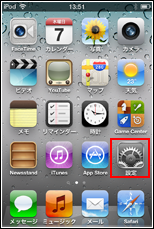
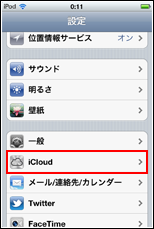
2. サインインする
「Apple ID」及び「パスワード」を入力後、「サインイン」をタップし、サインインします。
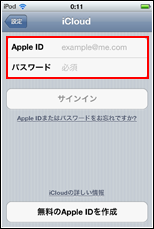
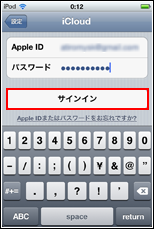
3. iCloudのメールアドレスを作成する
「メール」を"オン"にすることでiCloudメールを有効にすることができます(iCloudメール作成済みのApple IDでサインインした場合は、初期設定が"オン"になっています)。
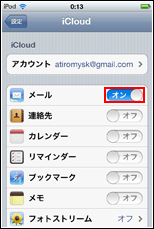
![]() サインインしたApple ID(iCloudアカウント)でiCloudメールアドレスが作成されていない場合
サインインしたApple ID(iCloudアカウント)でiCloudメールアドレスが作成されていない場合
サインインしたApple IDでiCloudメールのメールアドレス(○○○○@me.com)が作成されていない場合、メールは"オフ"になっています。iCloudメールのメールアドレス"オン"にするとアドレスを作成することができます。iCloudのメールアドレス作成については「iCloudのメールアドレスを作成する」をご覧ください。
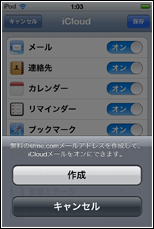
4. iCloudメールを送受信する
iCloudメールを有効にすると、「メール」アプリでiCloudメールが送受信できるようになります。他のデバイス(iPhone/iPod touch)等、またはiCloud.comにて送受信したメールは共有されます。
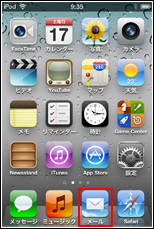
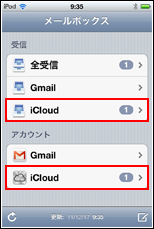
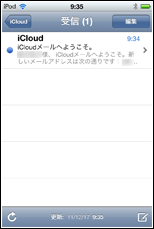
![]() 関連情報
関連情報
【Amazon】人気のiPhoneランキング
更新日時:2025/12/27 0:00
【最大67%ポイント還元セール実施中】人気Kindleマンガ
更新日時:2025/12/27 0:00